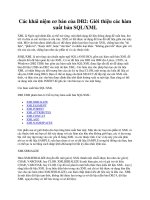CÁC HÀM EXCEL CƠ BẢN pdf
Bạn đang xem bản rút gọn của tài liệu. Xem và tải ngay bản đầy đủ của tài liệu tại đây (265.94 KB, 22 trang )
CÁC HÀM EXCEL CƠ
BẢN
Các hàm toán học
ABS(number): hàm trả về trị tuyệt đối
=ABS(-12) ?
=ABS(-4.7) ?
EXP(number): tính lũy thừa number cơ số e
=EXP(1) ?
=EXP(-1) ?
EVEN(number):
+số dương: làm tròn lên đến số nguyên dương chẵn gần
nhất.
+số âm: làm tròn xuống đến số nguyên âm chẵn gần nhất.
=EVEN(2.3) ?
=EVEN(-6.1) ?
ODD(number):
+ số dương: làm tròn lên đến số nguyên dương lẻ gần
nhất.
+ số âm: làm tròn xuống đến số nguyên âm lẻ
gần nhất.
=ODD(-5.7)?
=ODD(3.9) ?
FACT(number):hàm tính giai thừa.
=FACT(4) ?
INT(number): hàm làm tròn xuống đến số
nguyên gần number nhất.
=INT(12.23) ?
=INT(-35.18) ?
=INT(7/2) ?
MOD(số bị chia, số chia): hàm lấy số dư.
=MOD(5,8) ?
=MOD(9,2) ?
TRUNC(number, num_digits): hàm cắt bỏ
phần thập phân.
+Nếu không có num_digits: thì bỏ hết số thập phân
+Nếu có num_digits: thì cắt bỏ chỉ còn num_digits số
thập phân
=TRUNC(15.123) ?
=TRUNC(20.145,1) ?
=TRUNC(-145.111) ?
PRODUCT(num1,num2,…): tích các đối số
=PRODUCT(1,2,3)?
POWER(number, power): tính lũy thừa
=POWER(2,0)?
RAND(): trả về số ngẫu nhiên từ 0 đến 1
=RAND()?
ROUND(number, num_digits): hàm làm tròn
=ROUND(253,58)?
SQRT(number): hàm tính căn bậc 2
=SQRT(25)?
SUM(num1,num2,…): hàm tính tổng
=SUM(1,5,-10,20)?
- Tính tổng Số lượng?
SUMIF(vùng dữ liệu, đk, vùng tính tổng): hàm
tính tổng có đk
- Tính Tổng Số lượng và
Tổng đơn giá theo từng Sp?
Các hàm thống kê
MAX(num1, num2…): trả về giá trị lớn nhất
= MAX(1,9,-12)?
- Số lượng lớn nhất trong bảng dữ liệu?
MIN(num1, num2…): trả về giá trị nhỏ nhất
=MIN(5,8,-15,20,-17)?
- Đơn giá nhỏ nhất trong bảng dữ liệu?
AVERAGE(num1, num2…): trả về giá trị TB
=AVERAGE(1,2,3,4,5)?
- Giá trị trung bình của cột Số lượng?
COUNT(val1, val2…): đếm các giá trị số
=COUNT(1,2,a,b,5)?
=COUNT(D2:D6)?
COUNTA(vùng dl): đếm các ô không rỗng
=COUNTA(A1:A7) ?
COUNTBLANK(range): đếm các ô rỗng
=COUNTBLANK(A1:A7) ?
COUNTIF(vùng dl, đk): đếm có đk
- đếm các ô có giá trị > 1
RANK(num, vùng dl, (0: học tập)
(1: thi đấu)
-xếp hạng cho thành tích sau?
Các hàm xử lý chuỗi
LOWER(text): đổi chuỗi text sang chữ thường
=LOWER(“CáI BàN”)?
UPPER(text): đổi chuỗi text sang chữ hoa
=UPPER(“Sinh Viên”)?
PROPER(text): đổi kí tự đầu của mỗi chữ là kí tự
hoa, các kí tự sau là kí tự thường.
=PROPER(“đại học”)?
TRIM(text): cắt bỏ kí tự trống vô ích
=TRIM(“ Quyển tập ”)?
LEN(text): trả về độ dài chuỗi
=LEN(“abc”)?
LEFT(text, số kí tự cần lấy): hàm lấy kí tự từ
bên trái
=LEFT(A1,4)?
RIGHT(text, số kí tự cần lấy): hàm lấy kí tự từ
bên phải
=RIGHT(A2,3)?
MID(text, kí tự bắt đầu, số kí tự cần lấy): hàm
lấy các kí tự giữa.
=MID(A1,4,3)?
VALUE(text): đổi chuỗi thành số
=VALUE(MID(“A15CD”,2,2)/3 ?
FIND(chuỗi cần tìm, chuỗi nguồn, vị trí bắt
đầu tìm)
=FIND(“a”,“BCacef”,1) ?
=FIND(“C”,“CdeD5”,3)?
Các hàm ngày và giờ
TODAY(): trả về ngày hiện tại của hệ thống
NOW(): trả về ngày và giờ hiện tại của hệ
thống
DAY(date): trả về giá trị ngày
=DAY(“15/08/2010”)?
=DAY(A1)?
MONTH(date): trả về giá trị tháng
=MONTH(A2)?
YEAR(date): trả về giá trị năm
DATE(year, month, day): trả về dạng date của
hệ thống
=DATE(2010,08,19)
TIME(giờ, phút, giây):
=TIME(15,20,7)
=TIME(8,9,10)
Các hàm tìm kiếm
VLOOKUP(giá trị so sánh, bảng dl theo dạng
cột, cột cần trả về,0:dò tìm tuyệt đối)
1: dò tìm tương đối
HLOOKUP(giá trị so sánh, bảng dl theo dạng
hàng, cột cần trả về,0:dò tìm tuyệt đối)
1: dò tìm tương đối
Vd: Điền dữ liệu cho cột Tên Sp dựa vào Mã Sp
và Bảng 1
Vd:- Điền dữ liệu cho cột Tên hàng dựa vào Mã
hàng và Bảng 1.
- Điền dữ liệu cho cột Đơn giá dựa vào Tên hàng
và Bảng 2
Vd:-Điền dữ liệu cho cột Tên hàng dựa vào Mã
hàng và Bảng 1.
-Điền dữ liệu cho cột Đơn giá dựa vào Tên hàng
và Bảng 2.
Match(giá trị dò tìm, cột dl, 0)
hàng dl 1
: trả về thứ tự của giá trị dò tìm
=match(5,{7,8,5,12,6},0) ?
=match(15,A1:A5,1) ?
Index(vùng dl, chỉ số hàng, chỉ số cột)
=index(A1:C4,3,2) ?
=index(A1:C4,4,6) ?
Trích lọc (Advanced Filter)
Bước 1: Xác định dòng tiêu đề.
1 hàng: làm bình thường.
2 hàng: chèn thêm 1 dòng tiêu đề giả
Bước 2: Lập vùng tiêu chuẩn
Cách 1: dùng công thức.
Điều kiện
=sử dụng hàm and,or…
Cách 2: Dùng phương pháp so sánh
Bước 3: Trích lọc
Data\Filter\Advanced Filter
Sắp xếp (Sort)
Bước 1: Quét bảng dữ liệu ( không quét tiêu đề).
Bước 2: Data\Sort\No header Row.
Bước 3: Chọn cột sắp xếp theo yêu cầu đề bài.
Copy tiêu đề của cột thõa đk
Dùng dấu <>, >=, <=, *, ?…
Sử dụng các hàm CSDL:
CTchung:
=Tên hàm(bảng dl, tên trường, vùng đk)
địa chỉ ô tên trường
stt của trường
Các hàm CSDL:
+ DSUM( , , ): Tính tổng thõa đk
+ DAVERAGE( , , ): Tính trung bình thõa đk.
+ DMAX( , , ): Tìm giá trị lớn nhất thõa đk.
+ DMIN( , , ): Tìm giá trị lớn nhất thõa đk.
+ DCOUNT( , , ): đếm các ô số thõa đk.
+ DCOUNTA( , , ): đếm các ô khác rỗng thõa
đk.